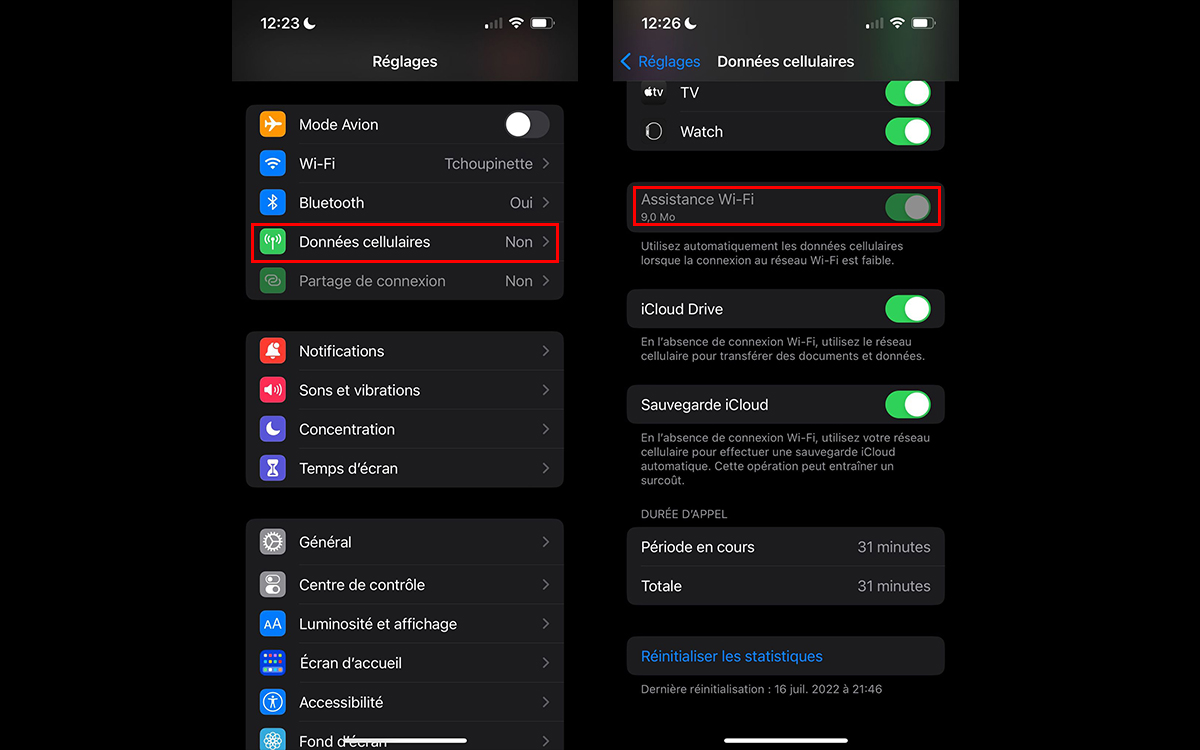iPhone : cette astuce vitale permet d’améliorer l’autonomie tout en réduisant votre consommation de données
Vous trouvez peut-être que votre iPhone se vide trop rapidement de sa batterie, ou qu’il consomme beaucoup trop de données mobiles par rapport à votre usage réel. Si tel est le cas, le coupable est sans doute une option baptisée Assistant WiFi. On vous explique de quoi il s’agit et comment la désactiver.

Un des nerfs de la guerre pour Apple à chaque lancement d’un nouvel iPhone, c’est bien sûr l’autonomie. Et si la prochaine itération de smartphones devrait en théorie s’améliorer de ce côté-là, nous sommes désormais loin de l’époque où les téléphones portables fonctionner pendant plusieurs jours avant de devoir passer par la case recharge. Il existe cependant une astuce qui vous permettra de faire durer plus longtemps votre smartphone.
Cette astuce, en plus d’augmenter l’autonomie de votre iPhone, a un autre avantage non négligeable : elle permet de réduire votre consommation de données mobiles. Pratique lorsque vous arrivez dangereusement à la fin de votre enveloppe. Pour profiter de ces deux bénéfices, il suffit simplement de désactiver une option méconnue. On vous explique tout.
Sur le même sujet — iPhone : comment transférer les données de son smartphone Android vers iOS
Comment augmenter l’autonomie et baisser votre consommation de données sur iPhone
Baptisée Assistance Wi-Fi, cette fonctionnalité permet à votre iPhone de s’appuyer sur le réseau 4G ou 5G pour charger du contenu web lorsque la connexion WiFi est de mauvaise qualité ou instable. Sans vous en rendre compte, vous utilisez donc peut-être des données mobiles alors que vous vous trouvez sur un réseau WiFi. En la désactivant, vous préservez de fait votre batterie et votre enveloppe data en même temps. Pour cela, rien de plus simple :
- Sur votre iPhone, rendez-vous dans les Réglages
- Cliquez sur la section Données cellulaires
- Scrollez tout en bas jusqu’à l’option Assistance Wi-Fi
En réalisant ces quelques rapides étapes, votre iPhone ne s’appuiera plus sur le réseau 4G ou 5G pour améliorer votre connexion WiFi. En outre, cela signifie que vous souffrirez peut-être que quelques ralentissements, en fonction du réseau en question. À vous donc de choisir ce que vous préférez entre les deux options, en fonction de vos besoins du moment.